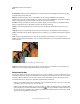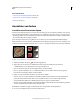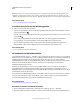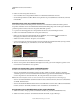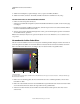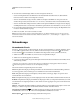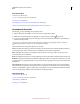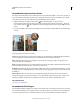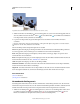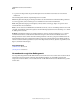Operation Manual
247
VERWENDEN VON PHOTOSHOP ELEMENTS 9
Malen
Letzte Aktualisierung 10.2.2012
Hinweis: Sie können von den meisten Malwerkzeugen aus vorübergehend zur Pipette wechseln. Dies gibt Ihnen die
Möglichkeit, schnell Farben zu ändern, ohne ein anderes Werkzeug auszuwählen. Drücken Sie einfach die Alt-Taste
(Wahltaste unter Mac OS). Lassen Sie die Alt-Taste (Wahltaste unter Mac OS) los, wenn Sie die Farbe ausgewählt haben.
Verwandte Themen
„Vorder- und Hintergrundfarben“ auf Seite 242
Auswählen einer Farbe aus der Werkzeugpalette
❖ Führen Sie einen der folgenden Schritte aus:
• Wenn als Vordergrundfarbe Schwarz und als Hintergrundfarbe Weiß verwendet werden soll, klicken Sie auf das
Symbol „Standardfarben“ .
• Wenn die Farben in den beiden Feldern miteinander getauscht werden sollen, klicken Sie auf das Symbol „Farben
vertauschen“ .
• Wenn Sie die Vordergrundfarbe ändern möchten, klicken Sie in der Werkzeugpalette auf das Feld für die
Vordergrundfarbe (oberes Feld) und klicken Sie dann im Farbwähler auf die gewünschte Farbe.
• Wenn Sie die Hintergrundfarbe ändern möchten, klicken Sie in der Werkzeugpalette auf das Feld für die
Hintergrundfarbe (unteres Feld) und klicken Sie dann im Farbwähler auf die gewünschte Farbe.
Verwandte Themen
„Vorder- und Hintergrundfarben“ auf Seite 242
Verwenden des Farbfelderbedienfelds
Das Farbfelderbedienfeld („Fenster“ > „Farbfelder“) eignet sich ideal zum Speichern von Farben, die Sie oft in Ihren
Bildern einsetzen. Zum Auswählen einer Vorder- oder Hintergrundfarbe brauchen Sie nur auf eines der Farbfelder im
Farbfelderbedienfeld zu klicken. Sie können Farben hinzufügen oder löschen, um eine benutzerdefinierte
Farbfeldbibliothek zu erstellen, diese Farbfeldbibliothek speichern und dann für die Verwendung in einem anderen
Bild erneut laden. Mithilfe der Optionen im Menü „Erweitert“ können Sie festlegen, wie Miniaturen im
Farbfelderbedienfeld angezeigt werden.
Bedenken Sie beim Hinzufügen von Farben zum Farbfelderbedienfeld, dass zu viele Farben im Bedienfeld die
Übersichtlichkeit und Verwaltbarkeit und letztendlich die Arbeitsgeschwindigkeit beeinträchtigen können. In
Bibliotheken können Sie zusammengehörende oder spezielle Farbfelder in Gruppen zusammenfassen, um die Größe
des Bedienfelds unter Kontrolle zu halten.
Die verschiedenen Farbfeldbibliotheken befinden sich im Ordner „Photoshop Elements\9.0\Presets\Color Swatches“.
Wenn Sie eigene Bibliotheken erstellen und im Ordner „Color Swatches“ speichern, werden diese Bibliotheken
automatisch im Bedienfeld im Popup-Menü für Farbfeldbibliotheken angezeigt.
Verwandte Themen
„Verwenden des Vorgaben-Managers“ auf Seite 271
Auswählen einer Farbe im Farbfelderbedienfeld
1 Wenn das Farbfelderbedienfeld im Editor nicht geöffnet ist, wählen Sie „Fenster“ > „Farbfelder“.
2 (Optional) Wählen Sie im Menü „Farbfelder“ oben links im Bedienfeld den Namen einer Farbfeldbibliothek aus.